Macで更新する方法-SetApp
このガイドは、Webページからデスクトップやメッセージまで、Macのさまざまな側面を更新する方法を示しています。飛び込みましょう!
Mac上のWebページをリフレッシュします
すばやく更新するために、最も簡単な方法は、キーボードショートカットコマンドrを使用することです。これは、Safari、Chrome、Firefoxなどのほとんどのブラウザで機能します。ただし、キャッシュされたコンテンツは、いくつかの更新が表示されないようにする可能性があります。
- Safari:コマンドrを使用するか、アドレスバーのリロードアイコン(円矢印)をクリックします。

- Chrome:クイックリフレッシュにコマンドrを使用するか、キャッシュをバイパスする「ハードリフレッシュ」にコマンドシフトrを使用します。リロードアイコンをクリックすることもできます。

- Firefox:コマンドrを使用するか、リロードアイコンをクリックします。コマンドシフトrはハードリフレッシュを実行します。

より複雑なアクションについては、Keysmithを使用して繰り返しタスクを自動化することを検討してください。

Macのデスクトップを更新します
新しいデスクトップアイテムが表示されていない場合は、Finderを再起動してみてください。 Open Activity Monitor ( Finder> Applications> Utilities> Activity Monitor )、検索バーでFinderを見つけ、「QUIT」をクリックしてから、ドックからファインダーを再起動します。 CleanShot Xのようなアプリを使用してアイコンを非表示にする場合は、そのアプリの設定内でそれらを押し出すことを忘れないでください。


デスクトップ管理を改善するには、Unclutterを使用してファイルとメモを整理します。

Macでリフレッシュするメッセージ
すべてのデバイスでメッセージがAppleアカウントと同期していることを確認してください。メッセージを開き、メッセージ>設定に移動します…> imessage 、「iCloudでメッセージを有効にする」を確認し、[今すぐ同期]をクリックします。他のプラットフォームを介して送信されたメッセージはここに表示されないことを忘れないでください。
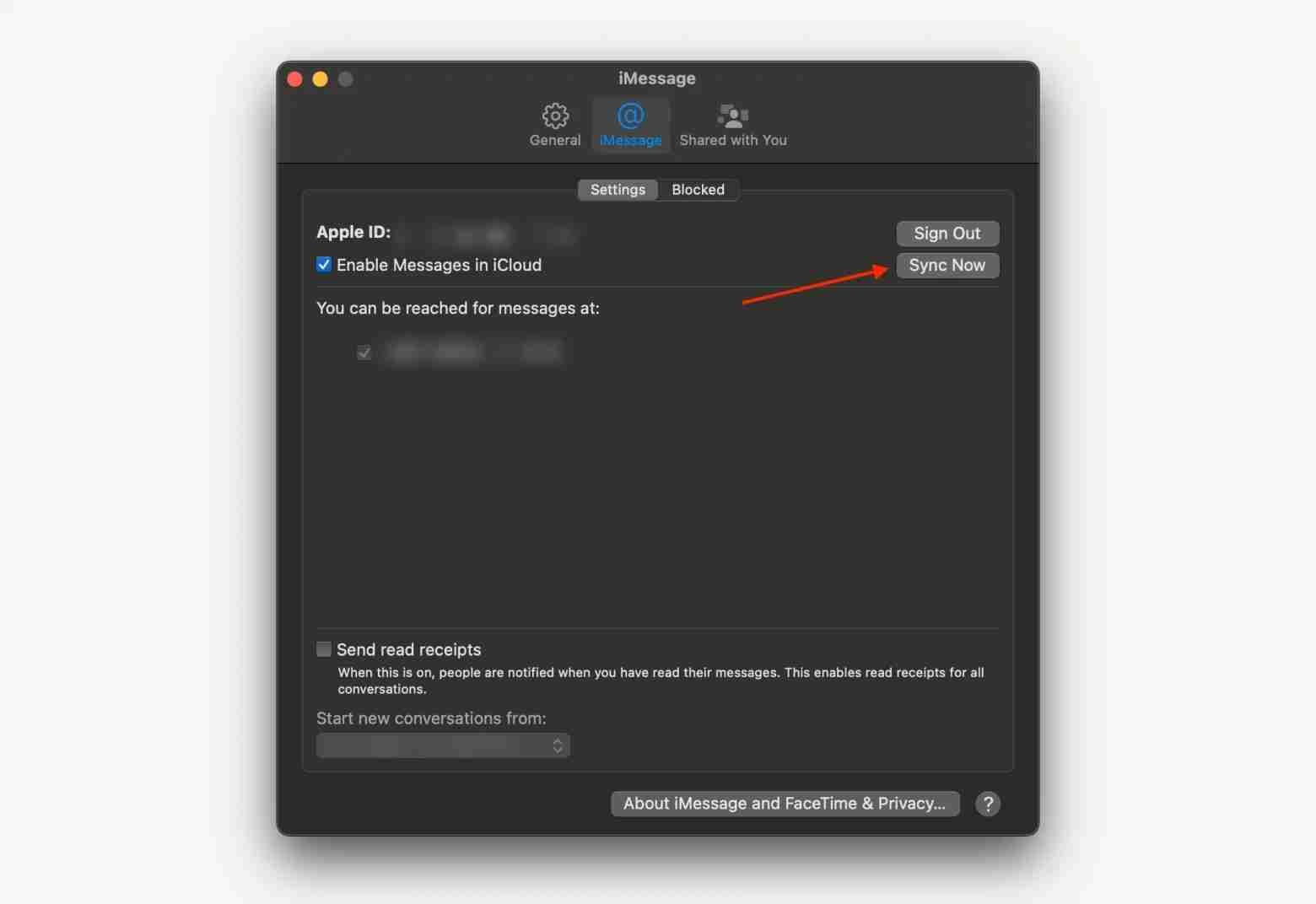
複数のメッセージングサービスを1か所で管理するのに役立ちます。

更新の問題のトラブルシューティング
リフレッシュが機能しない場合は、キーボードショートカットを再確認し、安定したインターネット接続を確保し、ChromeまたはFirefoxでハードリフレッシュを試してください。 Macを再起動すると、問題も解決する可能性があります。常にWebサイトを更新するには、Auto-Refresh機能を備えたメニューバーブラウザであるMenubarxを検討してください。

よくある質問(FAQ)
iPhoto(現在の写真)を更新するにはどうすればよいですか? Mac( Finder> Applications> Photos> Photos> Settings> iCloud )とiPhone(設定> [Your Name]> iCloud>写真)の両方でiCloud写真の設定を確認してください。必要に応じてMacを再起動します。 iCloud同期には時間がかかる場合があることを忘れないでください。
ファインダーを更新する方法は?アクティビティモニターでファインダーを終了します(上記のように)。
LaunchPadを更新する方法は?アンインストールされていないアプリについては、ごみを確認してください。 Macの再起動は通常役立ちます。最後の手段として、ターミナルコマンドを使用します
defaults write com.apple.dock ResetLaunchPad -bool true; killall Dock
SetAppは、上記のMacエクスペリエンスを含むMacエクスペリエンスを強化するために、さまざまなアプリを備えたサブスクリプションサービスを提供しています。 7日間の無料トライアルが利用可能です。
以上がMacで更新する方法-SetAppの詳細内容です。詳細については、PHP 中国語 Web サイトの他の関連記事を参照してください。

ホットAIツール

Undresser.AI Undress
リアルなヌード写真を作成する AI 搭載アプリ

AI Clothes Remover
写真から衣服を削除するオンライン AI ツール。

Undress AI Tool
脱衣画像を無料で

Clothoff.io
AI衣類リムーバー

Video Face Swap
完全無料の AI 顔交換ツールを使用して、あらゆるビデオの顔を簡単に交換できます。

人気の記事

ホットツール

メモ帳++7.3.1
使いやすく無料のコードエディター

SublimeText3 中国語版
中国語版、とても使いやすい

ゼンドスタジオ 13.0.1
強力な PHP 統合開発環境

ドリームウィーバー CS6
ビジュアル Web 開発ツール

SublimeText3 Mac版
神レベルのコード編集ソフト(SublimeText3)

ホットトピック
 1653
1653
 14
14
 1413
1413
 52
52
 1304
1304
 25
25
 1251
1251
 29
29
 1224
1224
 24
24
 Apple WatchのSpotify:2025年にそれを使用する方法
Apr 04, 2025 am 09:55 AM
Apple WatchのSpotify:2025年にそれを使用する方法
Apr 04, 2025 am 09:55 AM
Appleデバイスの相互接続されたエコシステムのサポートにより、Appleデバイスの管理と同期は簡単になりました。 Apple WatchでMacのロックを解除しますか?単純! (このロック解除方法をまだ設定していない場合は、本当に試してみてください。非常に時間を節約します)。 iPhoneを使用せずにApple Watchで支払うことはできますか? Appleは簡単に処理できます!今日は、SpotifyプレイリストをApple Watchにダウンロードし、iPhoneなしでプレイする方法に焦点を当てます。ネタバレ:これは可能です。 Apple WatchでSpotifyの使用方法:簡単な概要 重要な問題とその解決策に直接飛び込みましょう。このフォームがあなたを助けるなら、それは素晴らしいでしょう!あなたが
 Sequoiaに更新した後、Macの実行を遅く修正します
Apr 14, 2025 am 09:30 AM
Sequoiaに更新した後、Macの実行を遅く修正します
Apr 14, 2025 am 09:30 AM
最新のMacOSにアップグレードした後、Macは遅くなりますか?心配しないでください、あなたは一人ではありません!この記事では、MacOS Sequoiaにアップグレードした後、遅いMacランニングの問題を解決した私の経験を共有します。アップグレード後、音声ノートの録音や転写やトレイルマップ計画機能の改善など、新しい機能を体験するのが待ちきれません。しかし、インストール後、私のMacはゆっくりと実行され始めました。 Macosの更新後に実行されるスローマックの原因とソリューション これが私の経験の私の要約です。MacOSSequoiaの更新後の遅いMacが実行されるという問題を解決するのに役立つことを願っています。 問題の原因 解決 パフォーマンスの問題 Novabeを使用します
 「画面が観察されている」エラーを取り除く方法
Apr 05, 2025 am 10:19 AM
「画面が観察されている」エラーを取り除く方法
Apr 05, 2025 am 10:19 AM
「画面が監視されている」というメッセージが表示されたとき、最初に考えるのは、誰かがコンピューターにハッキングすることです。しかし、それは常にそうではありません。心配する必要がある問題があるかどうかを調べてみましょう。 Macを保護します SetAppを使用すると、コンピューターを保護するツールを選択することを心配する必要はありません。 SetAppで独自のプライバシーとセキュリティソフトウェアのスイートをすばやく形成できます。 無料トライアルセキュリティテスト「あなたの画面は監視されている」とはどういう意味ですか? 「画面が監視されている」と表示されるMacロック画面メッセージがある理由はたくさんあります。 画面を他の人と共有しています 画面を録音しています あなたはエアプレイを使用しています 画面にアクセスしようとするアプリを使用しています あなたのコンピュータは悪に感染しています
 Windowserver Mac CPUの使用を減らす方法
Apr 16, 2025 pm 12:07 PM
Windowserver Mac CPUの使用を減らす方法
Apr 16, 2025 pm 12:07 PM
MacOS Windowserver:CPUの使用量とソリューションの高い理解 WindowserverがMacで重要なCPUリソースを消費していることに気づきましたか? このプロセスは、Macのグラフィカルインターフェイスにとって非常に重要であり、画面に表示されるすべてをレンダリングします。 高c
 MacとiPhoneのライブ写真にビデオを作成する方法:詳細な手順
Apr 11, 2025 am 10:59 AM
MacとiPhoneのライブ写真にビデオを作成する方法:詳細な手順
Apr 11, 2025 am 10:59 AM
このガイドでは、iPhoneとMacでライブ写真、ビデオ、GIFを変換する方法について説明します。 最新のiPhoneは画像処理に優れていますが、さまざまなメディア形式を管理するのは難しい場合があります。 このチュートリアルは、さまざまな変換のソリューションを提供します
 写真からExifメタデータを表示、編集、削除する方法は次のとおりです。
Apr 04, 2025 am 10:22 AM
写真からExifメタデータを表示、編集、削除する方法は次のとおりです。
Apr 04, 2025 am 10:22 AM
MacのExifメタデータを理解して管理します 撮影するすべての写真には、画像自体だけ以上のものが含まれています。 ファイル内に埋め込まれているのはExifメタデータで、日付、時刻、カメラ設定、GPSの場所、著作権情報などの詳細を保持しています。
 電子メールは同期していませんか? Macでメールアプリを更新する方法
Apr 04, 2025 am 09:45 AM
電子メールは同期していませんか? Macでメールアプリを更新する方法
Apr 04, 2025 am 09:45 AM
Mac Mailの同期は失敗しましたか?簡単な解決策! 多くのMacユーザーは、シンプルで便利なため、付属のメールアプリに依存しています。しかし、信頼できるソフトウェアでさえ問題を抱える可能性があります。最も一般的な問題の1つは、メールを同期できないため、最近のメールが表示されないことです。 この記事では、電子メールの同期の問題を案内し、そのような問題を防ぐためのいくつかの実用的なヒントを提供します。 Macでメールアプリを更新する方法 操作手順 エンベロープアイコンをクリックします メールアプリを開く> [表示]> [タブバーの表示]> [エンベロープアイコン]をクリックして更新します。 ショートカットキーまたはメニューオプションを使用します ShiftコマンドNを押すか、メールアプリを開きます





